Cómo grabar imágenes BIN,CUE,ISO,MDF,MDS,NRG,CCD...
- Windows
Programas Utilizados:
Para Grabar:
-Nero
-Alcohol 120%
-Clone CD
Para descomprimir:
-Winrar
-----------------------------------------------------------------
GRABAR ARCHIVOS .BIN Y .CUE
En el archivo .bin es donde esta la imagen en si y en el .cue hay información sobre la imagen. Estos dos archivos siempre deben estar juntos, sino no se podrá grabar la
imagen correctamente. Fíjate siempre de donde la descargues que estén estos dos archivos. El archivo .bin y el .cue deben llevar el mismo nombre: por ejemplo,
Imagen_de_un_juego.BIN y Imagen_de_un_juego.CUE.
1. Abrimos Nero;
2. En las versiones de Nero 6.x hay que pinchar en ’Grabador’ y luego ’Grabar Imagen...’. En las antiguas versiones 4.x y 5.x hay que pichar en ’Archivo’ / ’Grabar Imagen’
(’File’ / ’Burn image’); ver foto.
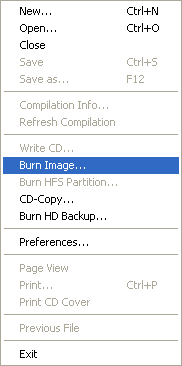
3. Ahora nos pide donde esta el archivo .cue perteneciente a la imagen que queremos grabar. Seguidamente pulsamos ’Abrir’ (’Open’):
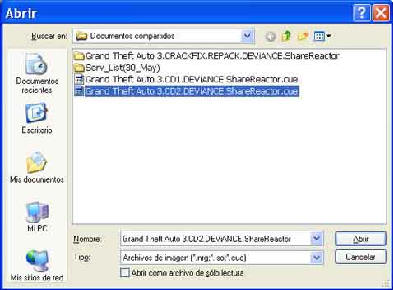
4. Configuramos la velocidad de grabación a nuestro gusto y pulsamos ’Grabar’ (’Write’);
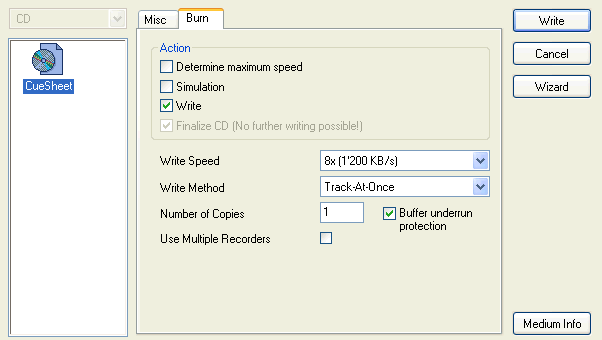
-----------------------------------------------------------------
GRABAR IMÁGEN .BIN (sin el archivo .CUE)
1. Abrir imagen con el Nero Burning ROM.
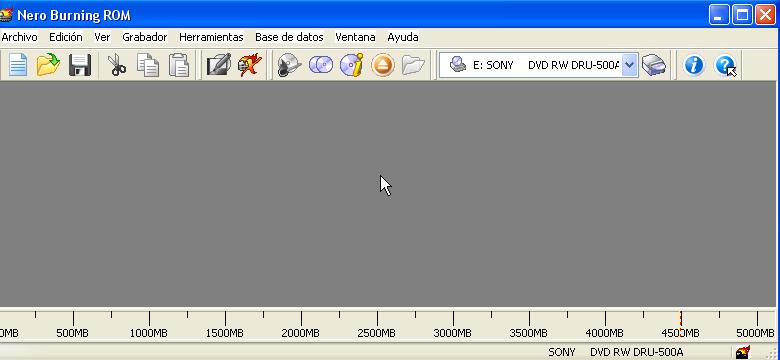
2. Cancelas la opción para crear un nuevo projecto.
Cancelas esta opción que saldrá:

3. Vas a la parte del menú donde dice "Recorder" y luego clickeas en "Burn Image".
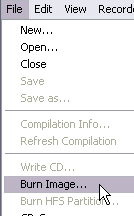
4. Clickeas en donde dice "Files of Type" y allí elijes donde dice "All Files(*.*)"
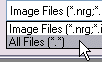
5. Elijes la imagen .bin
6. En Tamaño de Bloques (bytes) poner 2352
7. Lo que tienes que hacer es elegir la velocidad de escritura menor de todas (1x, 2x, 4x,etc) y luego darle a "Write"
8. Listo.
-----------------------------------------------------------------
GRABAR IMÁGEN .ISO
1. Descomprimir con Winrar los archivos descargados.
2. Obtendrás una imagen con formato .ISO.
3. Abrir el NERO. Elejir (en la opción DVD) "Grabar imagen en Disco".
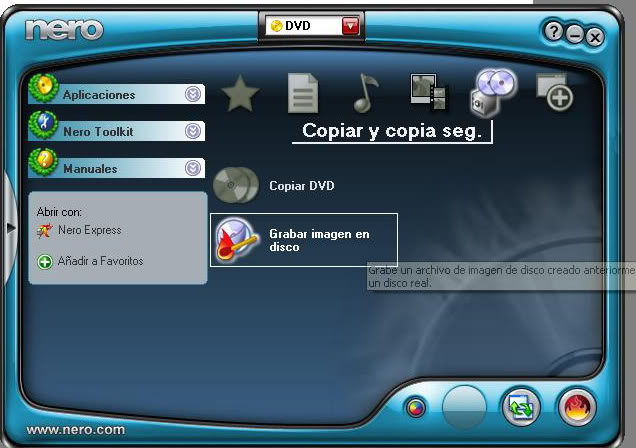
4. Nos saldrá una nueva ventana. En "Archivo de Imagen" buscamos la ruta donde tenemos la ISO del juego ; En "Velocidad de Grabación" elejimos "4x (600 KB/s)".
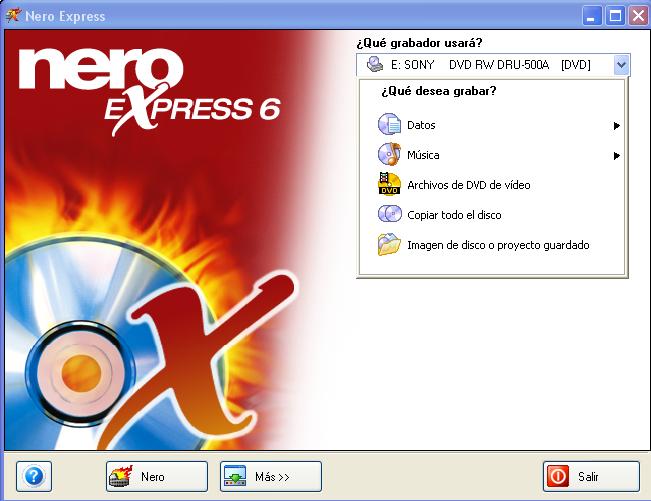
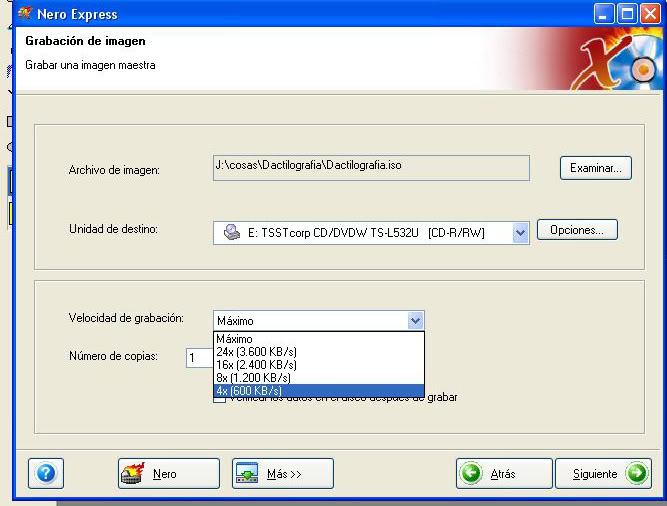
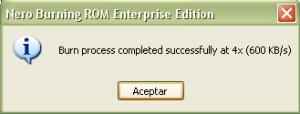
5. Listo ya tienes tu juego grabado en un DVD para jugar en tu play.
PSD: Siempre elejir la velocidad mínima que les deje el disco para un mejor rendimiento.
-----------------------------------------------------------------
GRABAR ARCHIVOS .MDF y .MDS
1. Abrir el Alcohol 120%.
2. “Asistente de Grabación de imagen”.
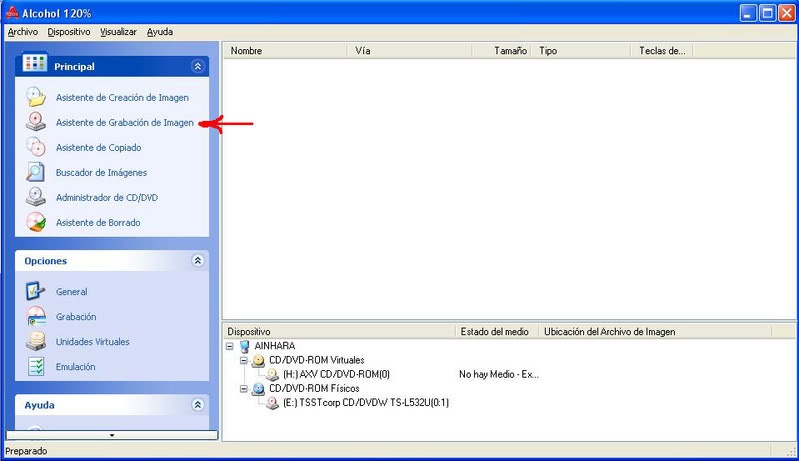
3. Seleccionas la carpeta donde hayas guardado los archivos mdf y mds. Le das a abrir y a siguiente.
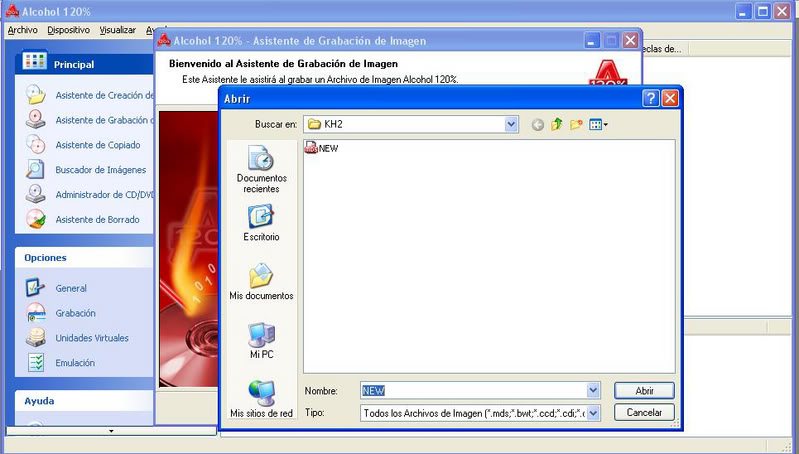
4. Aqui dejas todo como está y seleccionas a “Velocidad de grabación y seleccionas la más baja que tengas. (En este caso son 2x).

5. Marcas la casilla de “Grabación”. Le das a “Iniciar” y listo.
-----------------------------------------------------------------
GRABAR IMÁGEN .NRG
1. Descomprimir con Winrar los archivos descargados.
2. Obtendrás una imagen con formato .NRG.
3. Abrir el NERO. Elejir (en la opción DVD) "Grabar imagen en Disco".
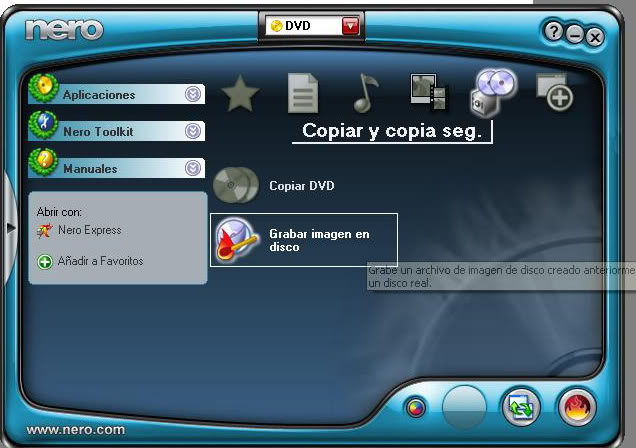
4. Nos saldrá una nueva ventana. En "Archivo de Imagen" buscamos la ruta donde tenemos la imagen .NRG del juego ; En "Velocidad de Grabación" elejimos "4x (600 KB/s)".
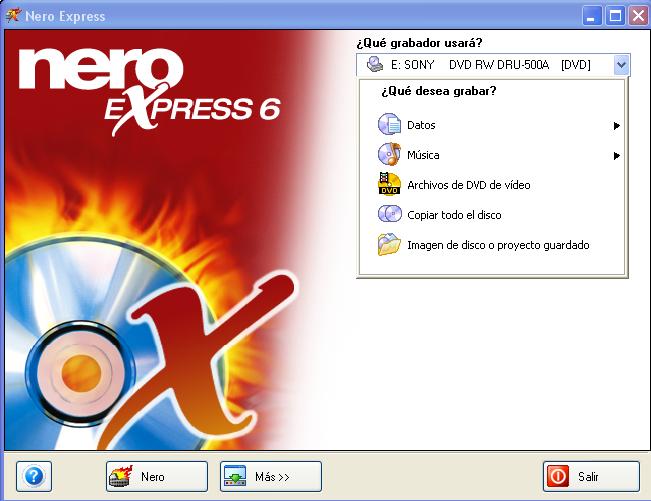
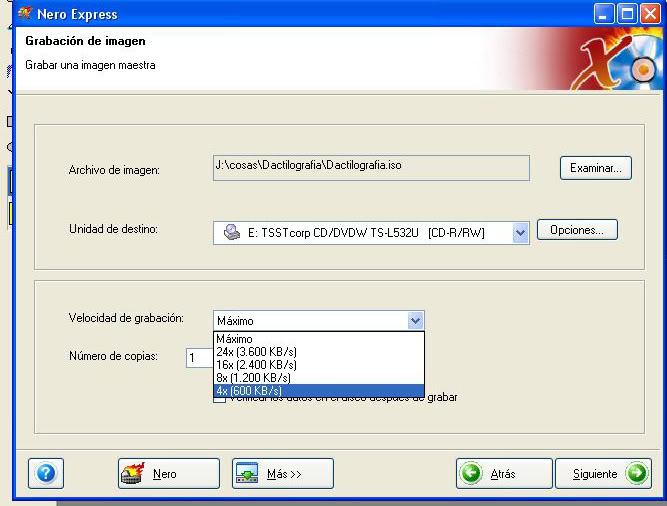
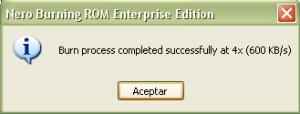
5. Listo ya tienes tu juego grabado en un DVD para jugar en tu play.
PSD: Siempre elejir la velocidad mínima que les deje el disco para un mejor rendimiento.
Pongo las imágenes puestas anteriormente,ya que es el mismo proceso.
-----------------------------------------------------------------
GRABAR IMÁGENES .CCD, .SUB y .IMG
Estos archivos son imágenes que se deben grabar con el programa de grabación de Cds CloneCD de ahí el nombre de la extensión .ccd.
En el archivo .ccd es donde esta la imagen, en los demás (.sub y .img) hay información de la imagen. Asegurate siempre de donde la descargues que esten los 3 archivos,
sino no podras grabar la imagen. Los 3 archivos tienen que estar en la misma carpeta.
En este tipo de imagen se suele usar para bastantes juegos.
1. Abrimos CloneCD.
2. Pulsamos el botón "grabar imagen"
3. Pinchamos en el botón "Explorar" y le señalamos donde esta el archivo de la imagen que queremos grabar (.ccd)
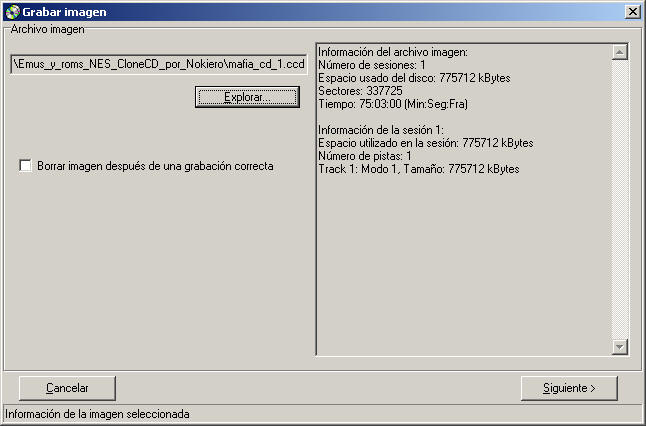
4. Configuramos las opciones de grabación a nuestro gusto y le damos iniciar la grabación:
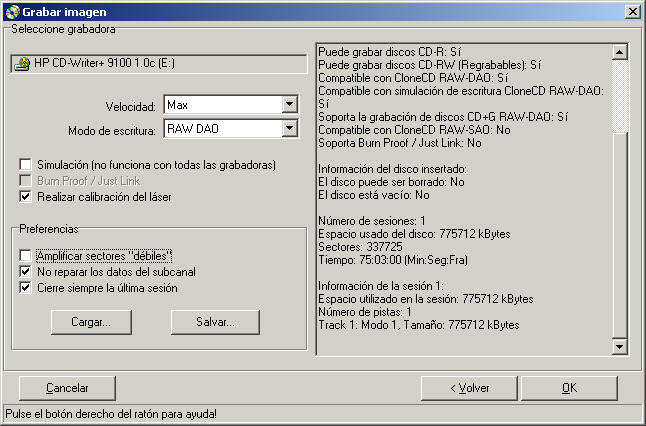
0 comentarios